Повна заміна друкованої Біблії, особливо для проповідуючих, є заявленою не-метою проєкту MyBible. Тим не менш, MyBible надає засоби для підготовки та промови проповіді.
Contents
Підготовка проповіді
Перш за все, виришіть для себе, чи хочете ви використовувати MyBible для запису та збереження тез вашої проповіді, або тільки для того, щоб знайти, проаналізувати, обміркувати біблійний матеріал.
Пошук та аналіз біблійного матеріалу
Продивіться матеріал у статті “Як MyBible може допомогти у дослідженні складного фрагмента Біблії?“
Функціональність пошуку в тексті Біблії має великий потенціал. Обмеження, про яке варто памʼятати – MyBible не може знайти форми повністю вказаного слова, тому рекомендується базувати ваш пошук на незмінних коренях ключових слів фрази, що ви шукаєте.
Особливі можливості пошуку в контексті підготовки проповіді:
- дозволяє шукати тільки в словах Ісуса (які відмарковані у модулі);
- дозволяє знайти сполучення слів, навіть якщо слова, що ви шукаєте, знаходяться не в одному й тому ж вірші (ви можете вказати, на відстані скількох віршів одне від одного вони можуть знаходитись).
Записування думок в нотатках
Записування думок в нотатках дозволяє скомпілювати матеріал для вашої проповіді як безперервний текст, що включає тексти місць Біблії, на які ви посилаєтесь, та гіперпосилання на ці місця.
Охоплення теми з допомогою закладок
Закладки у MyBible згруповані у кольорові категорії та є досить потужним інструментом. Оскільки закладка може містити коментар до закладеного місця, а коментарі закладок можуть бути показані у тексті Біблії, записування ваших думок з допомогою закладок може бути ефективним інструментом – таким, що направляє до фокусування на самому тексті Біблії, а не на ваших коментарях.
Рекомендований спосіб запису ваших думок та тез з допомогою закладок є таким:
- Створити окрему категорію закладок для конкретної проповіді.
- Починати коментарі до закладок з двох цифр: “01”, “02”, … “25”, щоб ви могли відсортувати закладки за коментарями у бажаному порядку для вашого слідування за ними.
- Використовувати бічну панель закладок для переходу між вашими закладками.
Ось рекомендовані налаштування в підменю “Показувати”, що стосуються закладок:
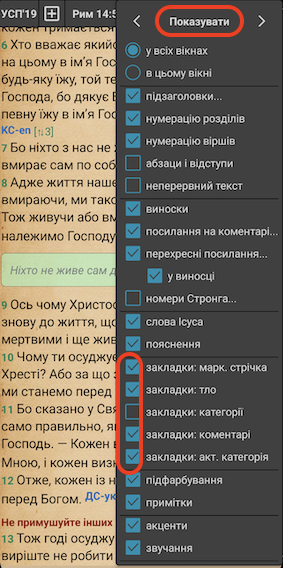
Налаштування “закладки: акт. категорія” призначена спеціально для цього – щоб ви бачили тільки закладки з категорії, що створена для вашої проповіді, – але не бачили інші закладки, які у вас можуть бути до місць Біблії, що обговорюються.
Ось налаштування бічної панелі закладок:
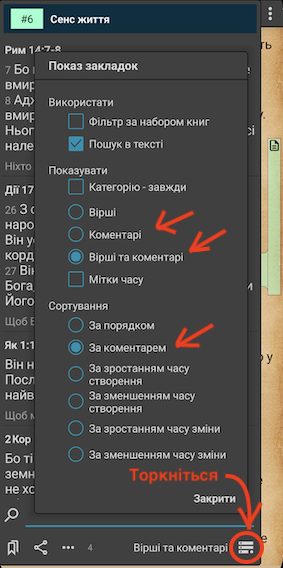
Сортування “По коментарю” дозволяє вам керувати порядком закладок на бічній панелі.
Промова проповіді
Вікно нотаток
Якщо ви підготували матеріал для вашої проповіді у вигляді нотаток MyBible, вам, напевно, треба деактивувати режим вікна нотаток “Дозволити редагування” – не тільки для того, щоб зберегти ваші нотатки від випадкового псування або видалення, але також щоб перетворити у гіперпосилання вказані у нотатках місця Біблії.
Не забувайте також про повноекранний режим нотаток:

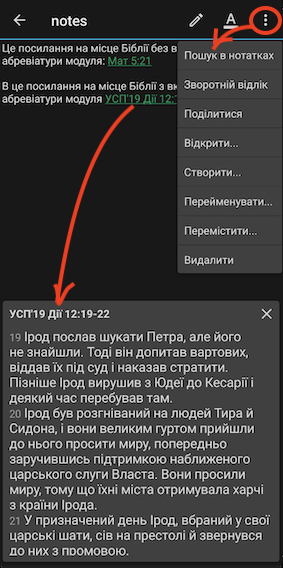
Повноекранний режим нотаток дозволяє вам сфокусуватись більше на ваших записах, ніж на тексті Біблії, на якому ви ґрунтуєте вашу проповідь. На відміну від звичайного вікна нотаток, в якому гіперпосилання на місце Біблії просто переміщує вас на місце Біблії, з якого починається ваше посилання, у повноекранному режимі вікна нотаток все посилання впливає на результат його активування, так що у виринаючому вікні внизу вікна нотаток ви бачите цвесь фрагмент Біблії, на який вказує ваше посилання. Будь ласка, користуйтесь цим обачно, тому що вказаний посиланням фрагмент Біблії у цьому вікні показується поза своїм контекстом – а контекст завжди має вирішальне значення.
Різні функції вікна нотаток у повноекранному режимі доступні як пункти меню, а не як кнопки у заголовку.
Ще однією допоміжною функцією для промови проповіді є зворотній відлік часу – це допоможе вам бути відповідальним перед вашою аудиторією в сенсі використання вашого проміжку часу. Ось кнопка увімкнення зворотного відліку:
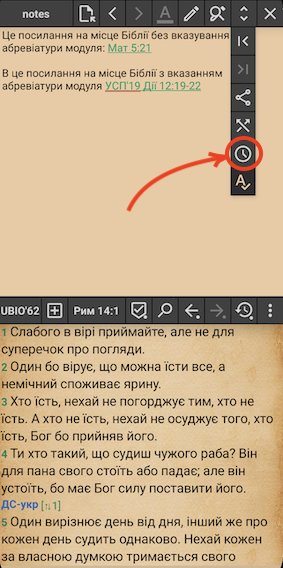
Є два варіанти встановлення зворотного відліку: “Тривалість” та “До”:
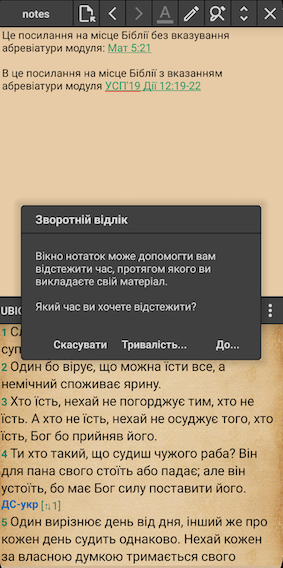
Ось як виглядає зворотній відлік:
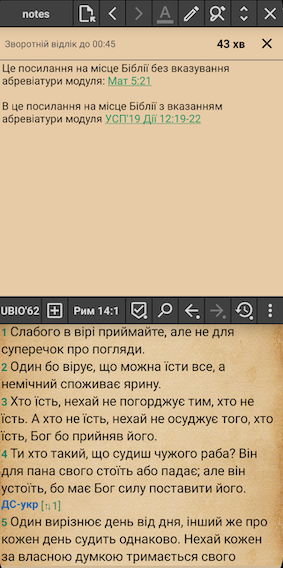
А ось як виглядає зворотній відлік, що вже минув:
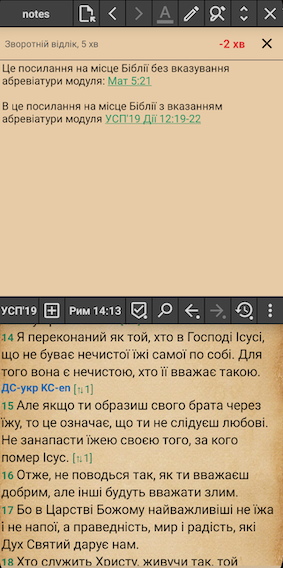
Ані звукового сигналу, ані вібрації при досягненні кінця зворотного відліку немає – тільки нагадування у вікні нотаток про час, який залишився, або про перевищення часу.
Бічна панель закладок
Коли тези вашої проповіді описані закладками у спеціально створеній категорії закладок, просто використовуйте бічну панель закладок, щоб побачити і ваші тези у коментарях, і вірші Біблії, для яких ті коментарі написані.
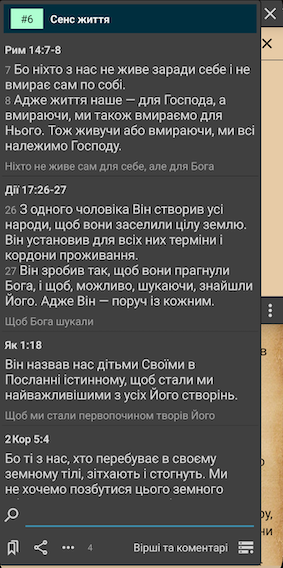
Або ж ви можете обрати показ у бічній панелі закладок тільки коментарів закладок:
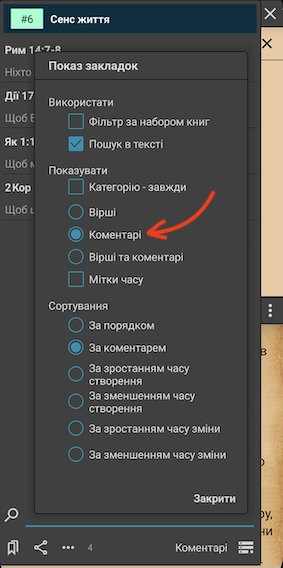
і тоді бачити у бічній панелі закладок тільки ваші коментарі:
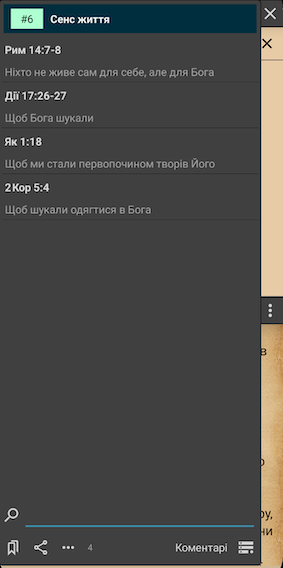
Торкніться закладки, щоб перейти до відповідного місця Біблії, де помічений закладкою фрагмент тексту буде показаний смугою, а ваш коментар буде показаним безпосередньо після цього тексту:

